此主題僅適用於以 CPU 為主的底切分析。僅有在您的圖形卡無法執行較新 GPU-based 底切分析所需要的 GPU-based 處理時,軟體才會使用 CPU-based 的處理。請參考模具分析工具中的圖形卡的考量。
執行底切偵測分析:
- 按一下 底切分析
 (「模具工具」工具列),或 。
(「模具工具」工具列),或 。
- 在 PropertyManager 中設定下列選項︰
- 分析參數
|
起模方向
|
會評估所有的面以決定這些面是從零件之上或之下顯示可見。 要指定拉起的方向,請選擇:
- 一個基準面、面、或邊線。
- 座標輸入,並設定沿 X、Y 及 Z 軸的座標。
|
若要反轉在結果中報告為 方向1 底切 及 方向2 底切 的面,請按一下 反轉方向 。
。
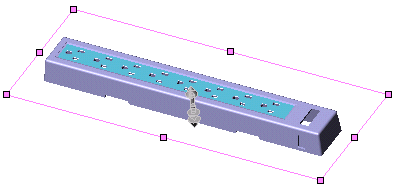
|
分模線 
|
為分析選擇一條分模線。在分模線之上的面會被評估以決定其是否從分模線上方可見。在分模線下方的面會被評估以決定其是否從分模線下方可見。如果您選擇分模線,您不需要指定起模方向。
|
|
本體選擇
|
如果您的模型有多於一個本體,請在 實體或曲面本體 中按一下,然後選擇要分析的本體。 中按一下,然後選擇要分析的本體。
|
起模方向 和 分模線 都會在需要側滑塊的零件壁上找出凹陷。 分模線 同時可幫助您找出可修改的分模線線段以避免使用側滑塊。
- 在分析參數之下,按一下計算。
結果出現在底切面之下。不同類別的面在圖面中以不同的色彩顯示。面被分類如下:
| 方向1 底切 |
無法從零件或分模線之上看到的面。 |
| 方向2 底切 |
無法從零件或分模線之下看到的面。 |
| 包藏底切 |
無法從零件之上或之下看到的面。 |
| 跨底切 |
在兩個方向拔模的面。 |
| 無底切 |
|
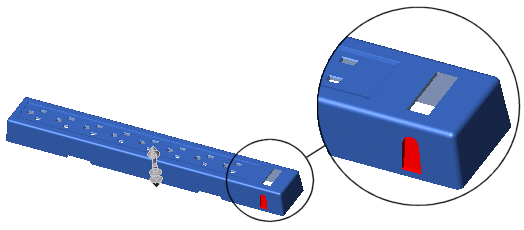
- 在底切面之下,對於每個面分類,您可以:
- 按一下 顯示/隱藏
 以顯示或隱藏在圖面中的面。
以顯示或隱藏在圖面中的面。
- 按一下編輯色彩以顯示色彩調色盤,並變更色彩。
- 按一下
 。
。